ABBYY FineReader 中的用户模式怎样用?
在ABBYY FineReader OCR文字识别软件中,有一个概念叫“训练”,它是在字符图像和字符本身之间建立对应关系的过程。
 Chris Zhong
Chris Zhong
2019.12.20提问
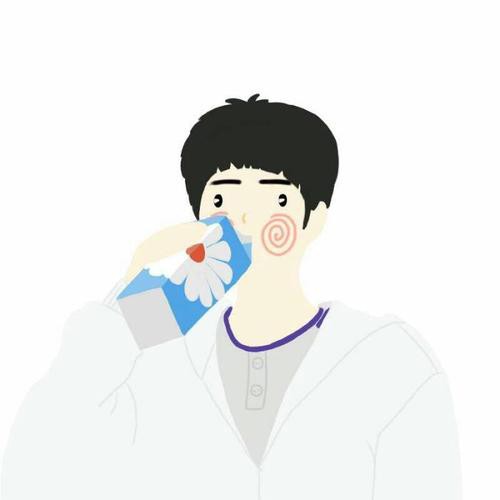 阿泽| 大神级别
阿泽| 大神级别
在ABBYY FineReader 12 OCR文字识别软件中,有一个概念叫“训练”,它是在字符图像和字符本身之间建立对应关系的过程,训练模式可以提高含有装饰字体的文档或包含特殊字符(例如数学符号)文档的OCR质量,在训练模式中,还可以创建一种对整篇文本执行OCR操作时使用的用户模式?
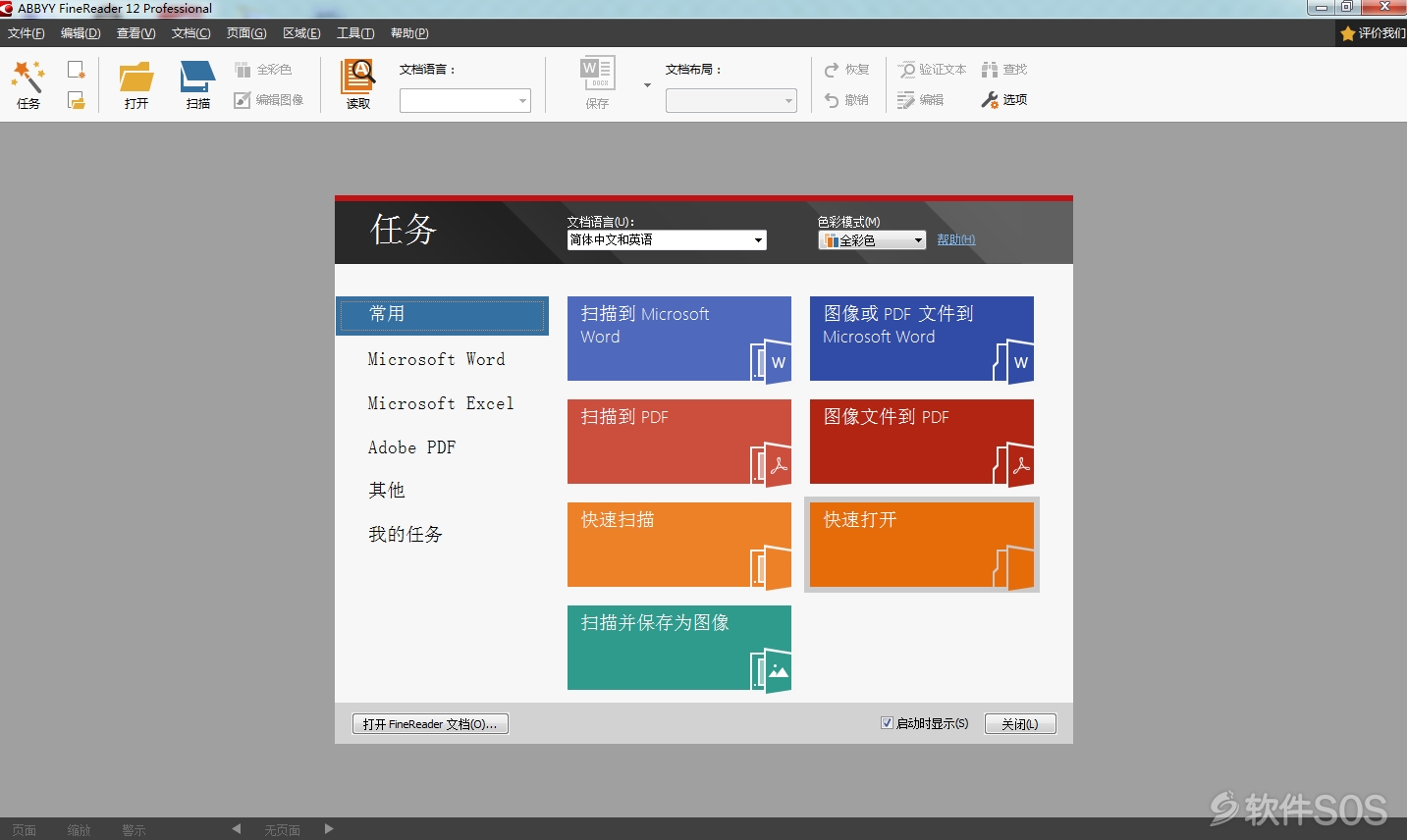
使用一种模式来识别文档:
1、在ABBYY FineReader 12主工具栏上,点击工具 > 选项,然后点击‘读取’选项卡。
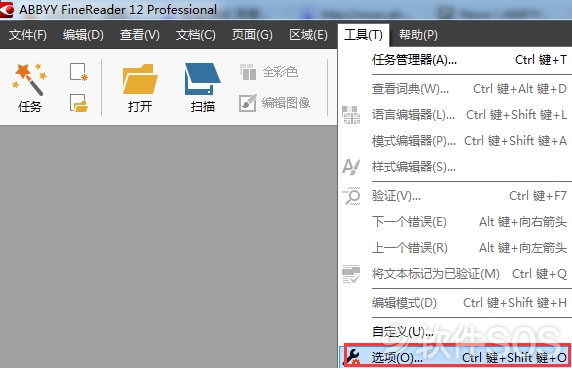
2、在“训练”选项下面,选择“仅使用用户模式”选项。
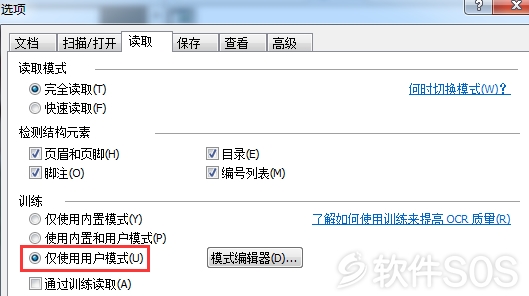
3、点击模式编辑器…按钮。
4、在“模式编辑器”对话框中选择所需模式,然后点击确定。
5、在ABBYY FineReader 12主窗口中点击“读取”按钮。
启动OCR过程前可编辑新建的模式。错误的训练模式可能影响OCR质量,模式应仅包含完整字符或连字,应从模式中删除边缘缺失的字符和对应字母错误的字符。
1、在工具菜单中,点击“模式编辑器…”按钮。
2、将打开“模式编辑器”对话框。选择所需的模式,然后点击编辑…按钮。
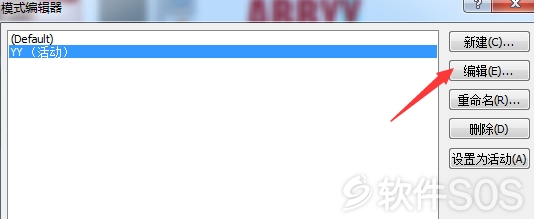
3、在打开的“用户模式”对话框中,选择字符,然后点击“属性…”按钮。
注意:在打开的对话框中,输入与字符字段相对应的字母,在效果字段中指定所需字体效果(斜体、粗体、上标和下标)。在“删除”中点击用户模式按钮以删除错误训练的字符。
2019.12.20回答
评论列表
+加载更多